谷歌浏览器一律使用安全连接怎么设置 谷歌浏览器一律使用安全连接设置步骤
更新时间:2024-04-01 17:37:47作者:huige
谷歌浏览器是很受用户们喜欢的一款工具,里面有很多功能供用户们使用,比如一律使用安全连接功能能够让我们上网更加安全,但是很多人并不知道谷歌浏览器一律使用安全连接怎么设置,如果你有需要的话,可以跟着笔者一起来看看谷歌浏览器一律使用安全连接设置步骤。
方法如下:
1、点击谷歌浏览器菜单列的“设置”选项(如图所示)。
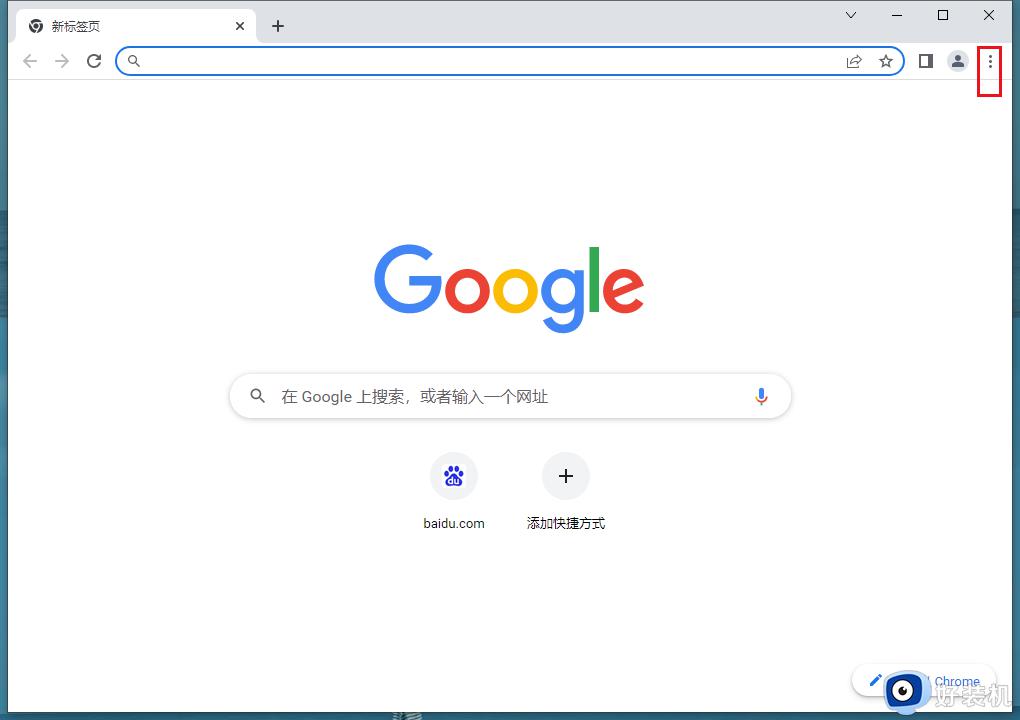
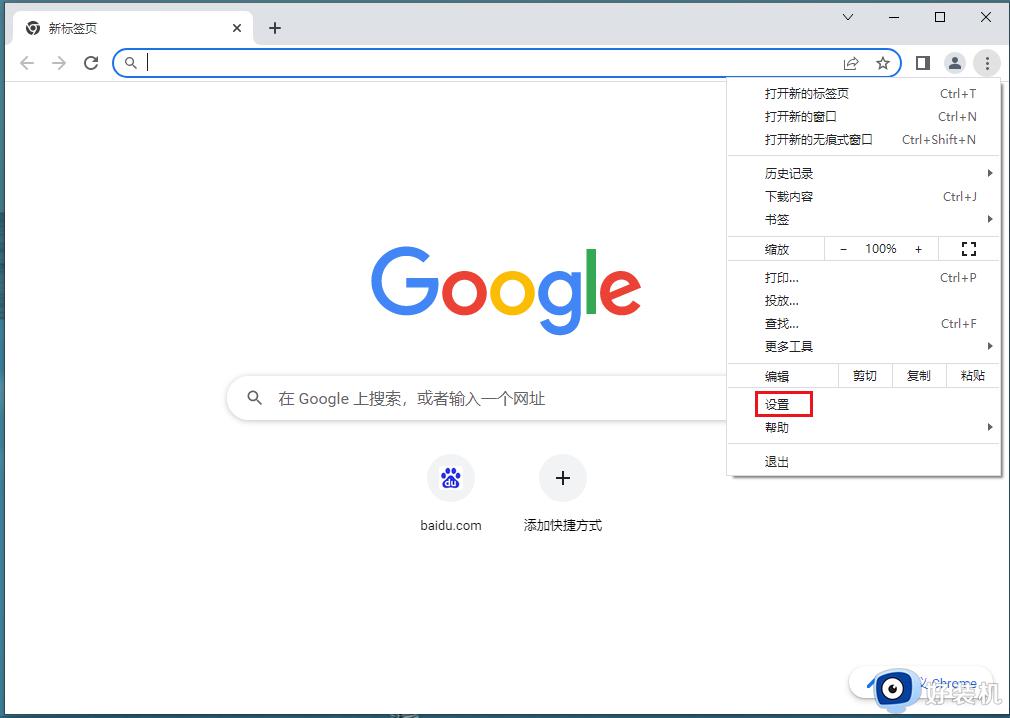
2、左侧选择“隐私和安全”(如图所示)。
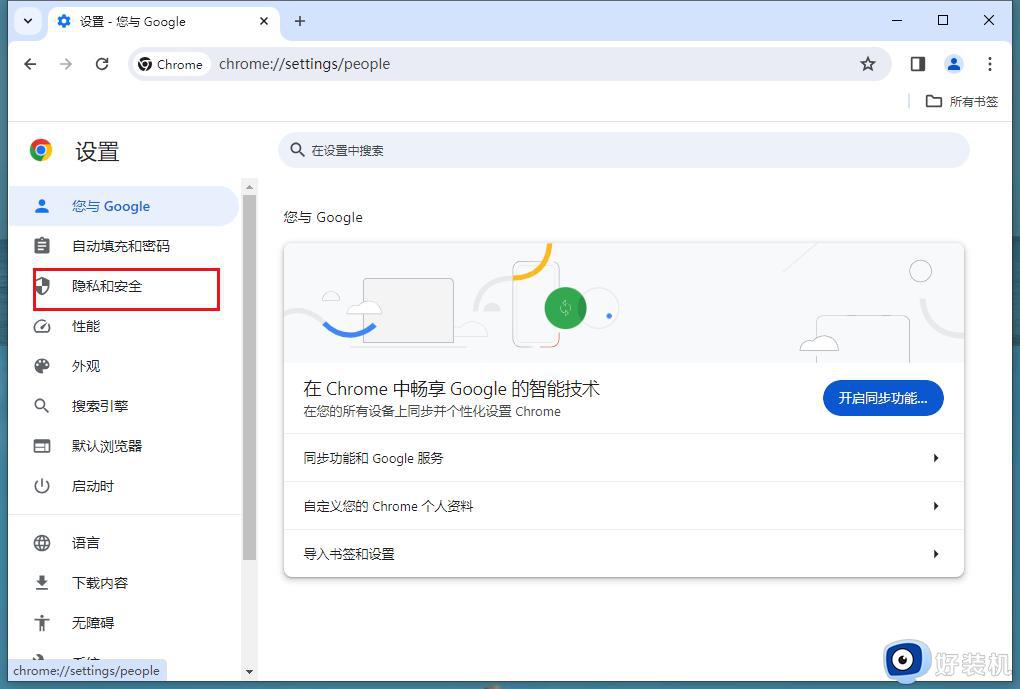
3、点击“安全”选项(如图所示)。
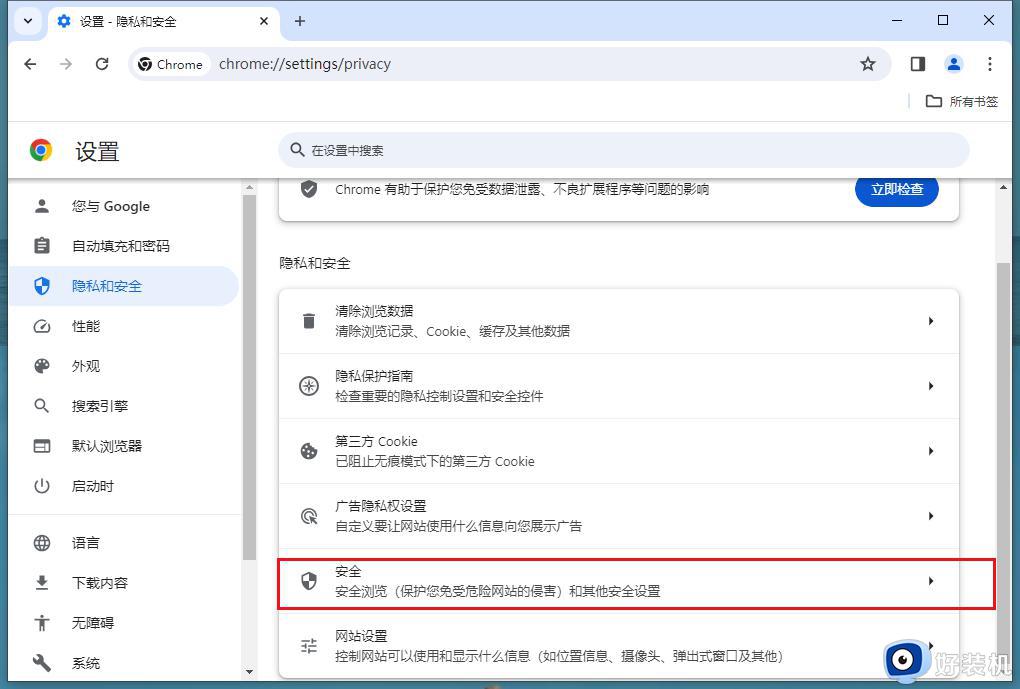
4、点击“一律使用安全连接”开关即可将导航路径升级到HTTPS模式(如图所示)。
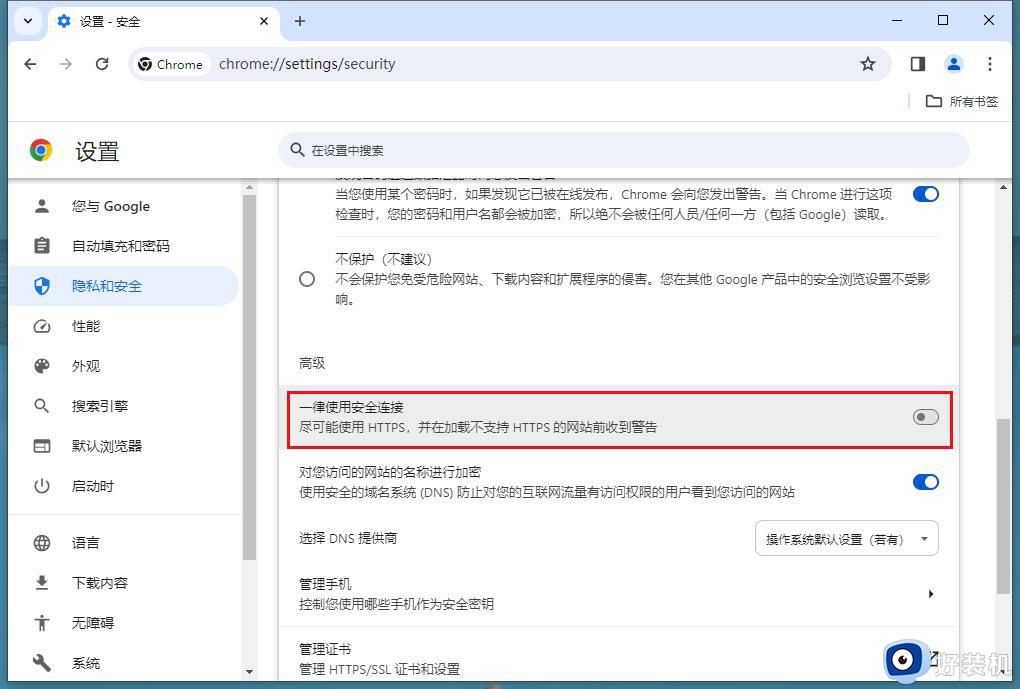
上述给大家介绍的就是谷歌浏览器一律使用安全连接的详细设置方法,有需要的用户们可以参考上述方法步骤来进行设置,相信可以帮助到大家。
谷歌浏览器一律使用安全连接怎么设置 谷歌浏览器一律使用安全连接设置步骤相关教程
- 谷歌浏览器光标浏览模式如何设置?谷歌浏览器设置光标浏览模式的步骤
- 谷歌浏览器如何进行网站安全检查 谷歌浏览器网站安全检查的步骤
- 谷歌浏览器分身设置步骤 谷歌浏览器如何设置分身
- 手机谷歌浏览器怎么设置中文 手机版谷歌浏览器设置中文的步骤
- 谷歌浏览器皮肤怎么换 谷歌浏览器设置皮肤的步骤
- 怎么把谷歌浏览器设置成英文 谷歌浏览器中文设置成英文的步骤
- 谷歌浏览器付款方式设置步骤 如何在谷歌浏览器中设置付款方式
- 谷歌浏览器时钟快了无法打开网页怎么办 谷歌浏览器时钟快了无法建立私密连接怎么解决
- 谷歌浏览器360导航怎么删除 谷歌浏览器取消360导航主页怎么设置
- 谷歌浏览器怎么设置主页 谷歌浏览器设置主页的步骤
- 电脑无法播放mp4视频怎么办 电脑播放不了mp4格式视频如何解决
- 电脑文件如何彻底删除干净 电脑怎样彻底删除文件
- 电脑文件如何传到手机上面 怎么将电脑上的文件传到手机
- 电脑嗡嗡响声音很大怎么办 音箱电流声怎么消除嗡嗡声
- 电脑我的世界怎么下载?我的世界电脑版下载教程
- 电脑无法打开网页但是网络能用怎么回事 电脑有网但是打不开网页如何解决
电脑常见问题推荐
- 1 b660支持多少内存频率 b660主板支持内存频率多少
- 2 alt+tab不能直接切换怎么办 Alt+Tab不能正常切换窗口如何解决
- 3 vep格式用什么播放器 vep格式视频文件用什么软件打开
- 4 cad2022安装激活教程 cad2022如何安装并激活
- 5 电脑蓝屏无法正常启动怎么恢复?电脑蓝屏不能正常启动如何解决
- 6 nvidia geforce exerience出错怎么办 英伟达geforce experience错误代码如何解决
- 7 电脑为什么会自动安装一些垃圾软件 如何防止电脑自动安装流氓软件
- 8 creo3.0安装教程 creo3.0如何安装
- 9 cad左键选择不是矩形怎么办 CAD选择框不是矩形的解决方法
- 10 spooler服务自动关闭怎么办 Print Spooler服务总是自动停止如何处理
